Zastanawiasz się, jak zaimportować MBOX na konto iCloud? W takim razie ten post będzie dla Ciebie pomocny. Na tym blogu podzielę się najbezpieczniejszym i bezpośrednim rozwiązaniem do przesyłania pliku MBOX do poczty internetowej iCloud.
Przed przejściem do rozwiązania wyjaśnię, że iCloud nie ma wbudowanej opcji importowania plików MBOX. Zasadniczo nie możesz ręcznie otworzyć pliku MBOX na koncie iCloud. To zadanie można wykonać tylko przy użyciu profesjonalnego narzędzia, takiego jak Kreator konwertera Yota MBOX. Jest dostępny do bezpłatnego pobrania na komputer z systemem Windows.
Co to jest plik MBOX?
MBOX (skrzynka pocztowa) to najpopularniejszy format plików, w którym przechowywane są wiadomości e-mail. Ten format pliku jest używany przez wiele aplikacji klienckich poczty e-mail, takich jak Apple Mail, Mozilla Thunderbird, Entourage, SeaMonkey i inne.
Co to jest iCloud?
iCloud to usługa przechowywania i przetwarzania w chmurze firmy Apple Inc. Umożliwia użytkownikom zapisywanie danych, takich jak dokumenty, zdjęcia, muzyka itp. na zdalnych serwerach, pobieranie ich na urządzenia z systemem iOS, macOS lub Windows oraz udostępnianie i wysyłanie danych innym osobom. Darmowe konto iCloud zapewnia dostęp do około 5 GB miejsca na pocztę e-mail.
Szybki sposób importowania pliku MBOX do iCloud Webmail
Aby zaimportować MBOX bezpośrednio na konto iCloud, pobierz narzędzie do konwersji skrzynek pocztowych Yota. Umożliwi to bezpośrednie przesyłanie skrzynek pocztowych na konto internetowe iCloud. Importuje pliki MBOX utworzone z dowolnych obsługiwanych klientów poczty e-mail, takich jak Thunderbird, Mac Mail, Google Takeout, Pocomail, Spicebird, Postbox itp.
Co więcej, nie wymaga żadnej aplikacji, aby zainstalować oprogramowanie, aby rozpocząć proces. Narzędzie umożliwia użytkownikom dokładne przesyłanie wielu plików MBOX za jednym razem na konto iCloud. Ponadto jest łatwo dostępny nawet dla zwykłych użytkowników komputerów dzięki uproszczonemu interfejsowi użytkownika.
Aby rozpocząć proces importowania pliku MBOX na konto poczty internetowej iCloud, najpierw pobierz oprogramowanie na komputer z systemem Windows. Następnie wykonaj poniższe czynności, aby wykonać to zadanie.
Kroki importowania MBOX bezpośrednio na konto iCloud są następujące;
Krok 1. Zainstaluj konwerter skrzynek pocztowych i kliknij Otwórz.
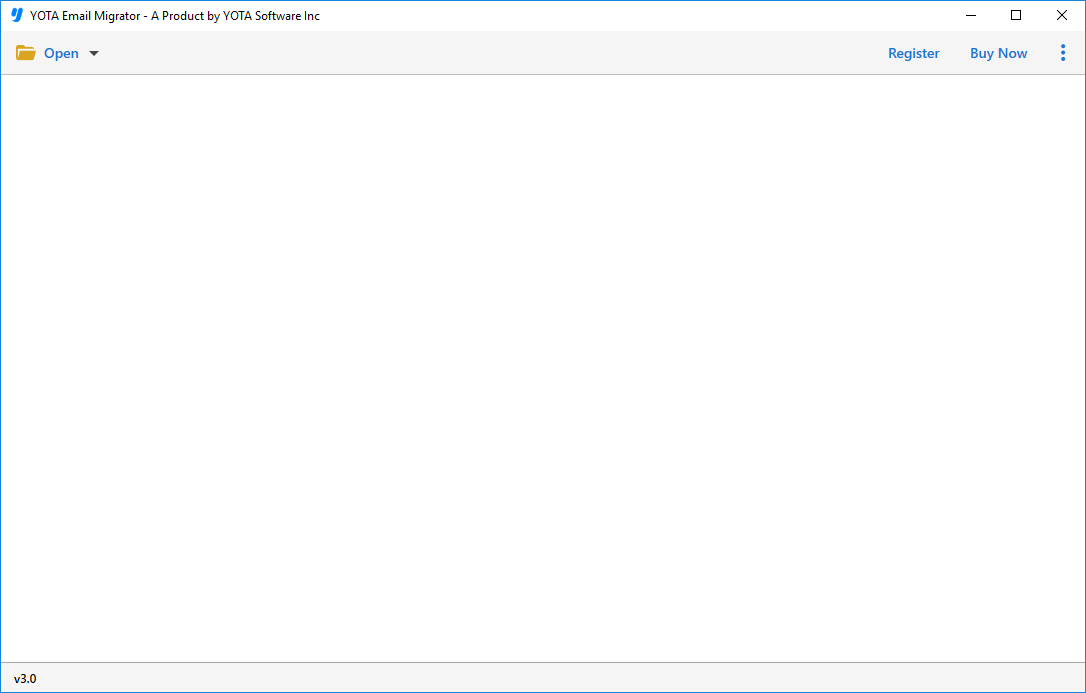
Krok 2. Kliknij Otwórz > Pliki danych e-mail >> wybierz pliki lub folder MBOX.

Krok 3. Wyświetl podgląd danych skrzynki pocztowej, kliknij Eksportuj i wybierz opcję IMAP.

Krok 4. Wprowadź dane logowania do konta iCloud i kliknij przycisk Zapisz.

Proces importu rozpocznie się automatycznie i za kilka sekund wszystkie lub wybrane wiadomości e-mail zostaną pomyślnie zaimportowane na konto iCloud.
Następnie możesz zalogować się na swoje konto iCloud i uzyskać dostęp do przesłanych danych skrzynki pocztowej.
Dlaczego warto wybrać narzędzie MBOX do iCloud Import Tool?
Jest to skuteczne narzędzie, które pozwala zaimportować plik MBOX bezpośrednio na konto iCloud. Oferuje również kilka zaawansowanych funkcji, które pozwalają użytkownikom wykonać to zadanie zgodnie z ich wyborem. Niektóre z nich są wymienione tutaj:
Importuj załączniki za pomocą wiadomości e-mail: obsługuje przesyłanie plików MBOX do iCloud, w tym wszystkich załączników do wiadomości e-mail. Narzędzie nie ma ograniczeń rozmiaru, więc bez względu na rozmiar wiadomości e-mail i załączników to oprogramowanie może je przesłać.
Prosty w użyciu: oprogramowanie ma prosty i przyjazny interfejs użytkownika. Dzięki temu każdy początkujący może bez wysiłku importować MBOX bezpośrednio do iCloud bez wiedzy technicznej.
Nie jest wymagane żadne dodatkowe oprogramowanie: jest to bezpośrednie podejście do przesyłania plików MBOX do poczty internetowej iCloud. Aby wykonać to zadanie, nie musisz instalować żadnego innego oprogramowania.
Obsługa wielu usług e-mail: obsługuje IMAP jako opcję zapisywania, dzięki której można importować pliki MBOX do wielu usług. Dzięki temu możesz przenosić skrzynki pocztowe do wszystkich usług obsługiwanych przez IMAP, takich jak Gmail, Office 365, Yahoo, Zoho, Exchange, Hotmail i inne.
Obsługa systemu Windows 11: oprogramowanie można łatwo pobrać i zainstalować we wszystkich wersjach systemu operacyjnego Windows. Tak, możesz zaimportować MBOX na konto iCloud na Windows 11, 10, 8.1, 8, 7 i wielu innych.
Zastosuj odpowiednie filtry: oferuje funkcję wyszukiwania, która umożliwia stosowanie filtrów i przesyłanie tylko wybranych elementów. Możesz znaleźć swoje e-maile według określonego słowa kluczowego, daty, godziny, tematu itp. Oprócz tego możesz również wyszukiwać e-maile w załącznikach.
Bezpłatne pobieranie narzędzia
Narzędzie do importowania MBOX do konta iCloud oferuje bezpłatną wersję próbną, która obsługuje importowanie 10 elementów na folder. W ten sposób każdy może sprawdzić działanie narzędzia przed podjęciem decyzji. Gdy będziesz w pełni zadowolony z wersji demo, możesz kupić pełną wersję, aby importować nieograniczoną liczbę elementów.
Uzyskaj wsparcie w pełnym wymiarze godzin
Jeśli utkniesz w trakcie procesu importowania lub masz jakiekolwiek wątpliwości lub pytania dotyczące płatności, instalacji oprogramowania itp., skontaktuj się z naszym zespołem pomocy technicznej. Zawsze Ci pomagają i udzielają odpowiedzi tak szybko, jak to możliwe.
Końcowe słowa
Tutaj omówiliśmy bezpośredni i bezpieczny sposób importowania pliku MBOX na konto iCloud. W iCloud nie ma opcji przesyłania plików MBOX, dlatego wprowadziliśmy najlepsze zautomatyzowane narzędzie do wykonania tego zadania. Pomaga bezpośrednio importować MBOX do iCloud z załącznikami.
